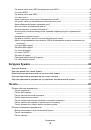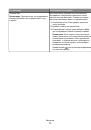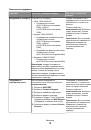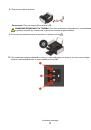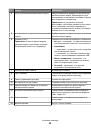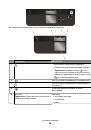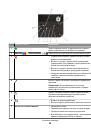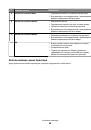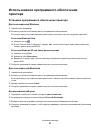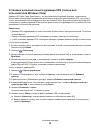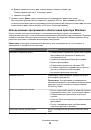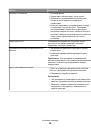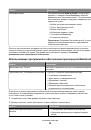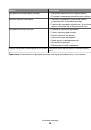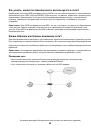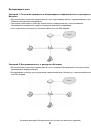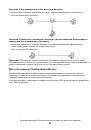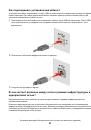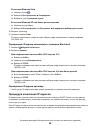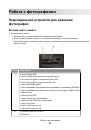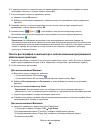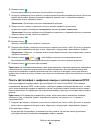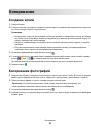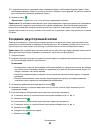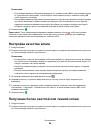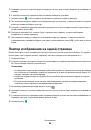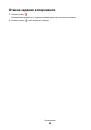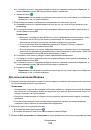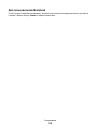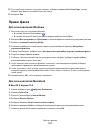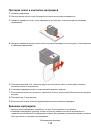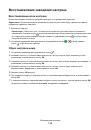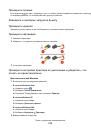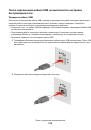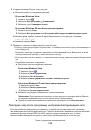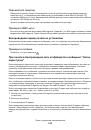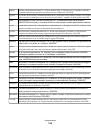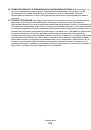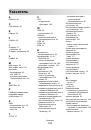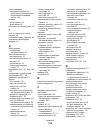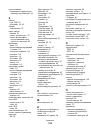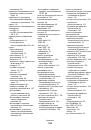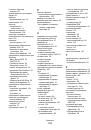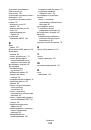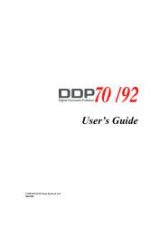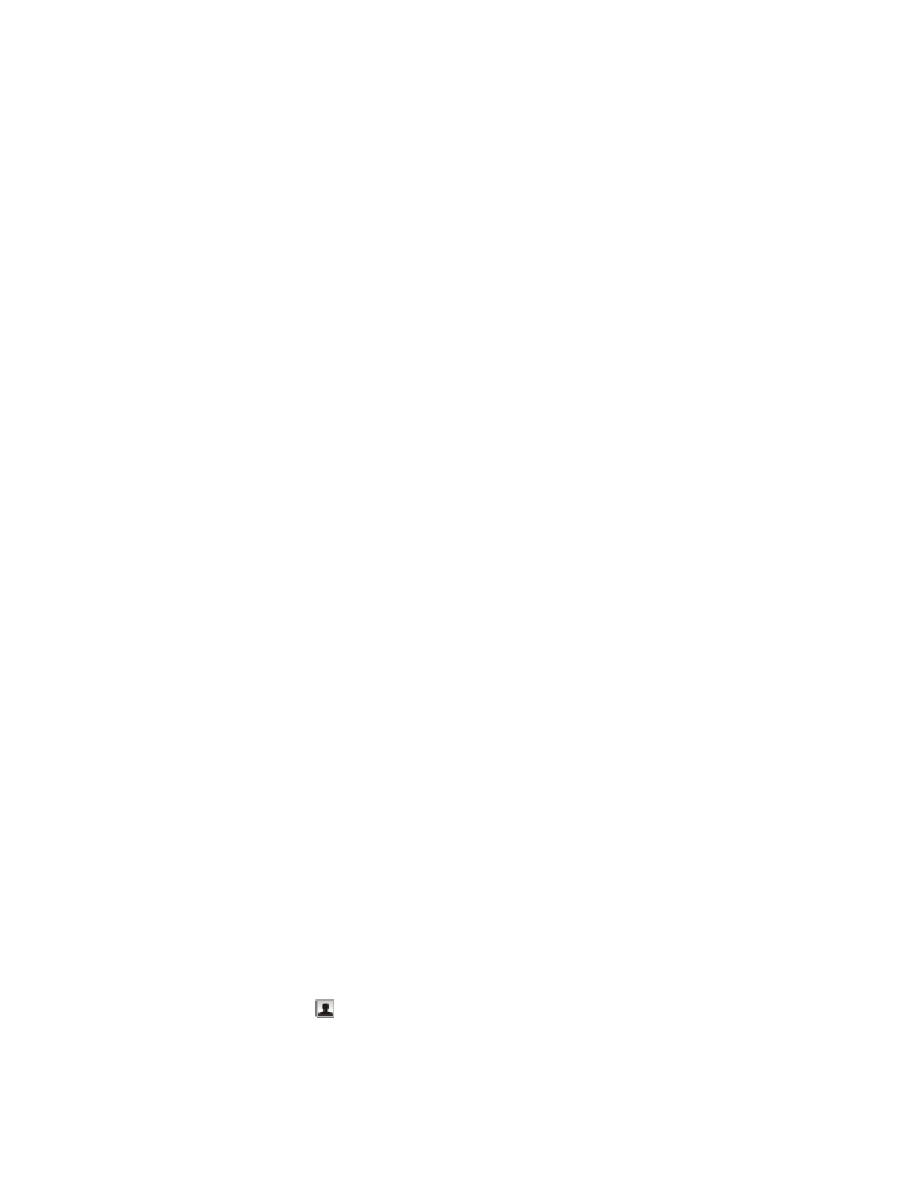
10
Если вместе с факсом требуется оправить какие-либо дополнительные документы, добавьте эти
документы и нажмите кнопку
Далее
.
11
Чтобы отправить факс:
•
Немедленно – выберите параметр
Отправить сейчас
.
•
В заданное время:
а
Выберите параметр
Задержать отправку до
.
б
Укажите время и дату.
12
Если требуется бумажная копия факса, выберите параметр
Распечатать копию факса
.
13
Нажмите кнопку
Отправить
.
Для пользователей Macintosh
1
Загрузите оригинал документа лицевой стороной вверх в устройство автоматической подачи или
на стекло сканера лицевой стороной вниз.
Примечания.
•
Не
загружайте открытки, фотографии, небольшие документы, прозрачные пленки, фотобумагу
или тонкие листы (например, вырезки из журналов) в устройство автоматической подачи. Их
следует помещать на стекло сканера.
•
Настройте направляющую для бумаги лотка устройства автоматической подачи по ширине
оригинала.
•
В случае использования стека сканера закройте верхнюю крышку для предотвращения
появления темных кромок на сканированном изображении.
2
На рабочем столе Finder дважды щелкните папку принтера.
3
Дважды нажмите
XXXX Series Center
, где
XXXX
– это серия принтера.
4
В меню «What is being scanned?» выберите тип сканируемого документа.
5
В раскрывающемся меню «How will the scanned image be used?» выберите пункт
To be faxed
.
6
В раскрывающемся меню «Send scanned image to» выберите пункт
Preview
.
7
Если необходимо отправить по факсу несколько страниц, выберите параметр
Prompt for multiple
pages
.
8
Нажмите кнопку
Scan
.
Появится диалоговое окно Scan с предварительным изображением документа.
9
В диалоговом окне Scan выберите
File
ª
Печать
.
10
Выполните одно из следующих действий.
•
В системе Mac OS X версии 10.4 или более поздней в раскрывающемся меню PDF выберите
пункт
Fax PDF
.
•
В Mac OS X версии 10.3 выберите
Fax
.
11
В поле «To» введите номер факса получателя.
Можно также нажать кнопку для выбора получателя в адресной книге, встроенном приложении
в Macintosh. В адресной книге отображаются только контакты, для которых указаны номера факсов.
Работа с факсом
106